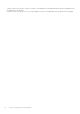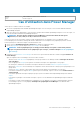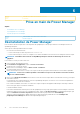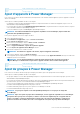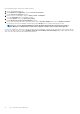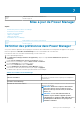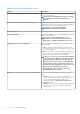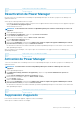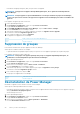Users Guide
Identifier GUID-DDE01C11-2BCB-4CE9-B04D-BB29375E42AC
Version 1
Status In translation
Prise en main de Power Manager
Sujets :
• Désinstallation de Power Manager
• Ajout d’appareils à Power Manager
• Ajout de groupes à Power Manager
Identifier
GUID-BA84DB2E-69E1-4BB2-BF86-25996AA18B2E
Version 1
Status Translation approved
Désinstallation de Power Manager
Pour surveiller les données de puissance et de température des périphériques ou des groupes, installez Power Manager extension sur
OpenManage Enterprise.
Vérifiez que la condition préalable suivante est remplie :
• La connectivité au référentiel réussit :
○ Pour le mode En ligne, accédez au portail download.Dell.com.
○ Pour le mode Hors ligne, le serveur est configuré avec les fichiers d’installation des extensions et du catalogue d’extensions requis.
REMARQUE :
L’installation d’une extension sur OpenManage Enterprise entraîne le redémarrage des services de
l’appliance.
Pour installer le correctif, procédez comme suit :
1. Lancez Dell EMC OpenManage Enterprise.
2. Dans Paramètres de l’application, cliquez sur Console et extensions.
La page Console et extensions s’affiche.
3. Dans la section Power Manager, cliquez sur Autres actions > Paramètres.
La fenêtre Installer l’extension s’affiche.
4. Vérifiez les informations et assurez-vous que vous respectez la liste des prérequis mentionnés dans la section Conditions préalables.
REMARQUE :
Les listes des conditions préalables sont modifiées lorsque vous sélectionnez la version de l’extension
que vous souhaitez installer.
5. Dans la section Détails de l’installation, sélectionnez la version de l’extension requise dans le menu déroulant Version(s), puis cliquez
sur Installer l’extension.
Les informations sur le nombre d’utilisateurs connectés à OpenManage Enterprise, les tâches en cours et les tâches de planification
sont affichées dans la fenêtre de confirmation.
Pour confirmer l’installation, sélectionnez Je confirme avoir capturé le snapshot de l’appliance OM Enterprise avant de procéder à la
mise à niveau, puis cliquez sur Confirmer l’installation.
L’état de l’installation s’affiche.
• Pour afficher instantanément la liste la plus récente des périphériques et des groupes qui font partie de Power Manager en raison des
modifications apportées aux licences sur les périphériques cibles, cliquez sur exécuter l’inventaire sur OpenManage Enterprise, puis
cliquez sur Actualiser les fonctions de gestion de l’alimentation dans la page Paramètres de Power Manager .
• Affichez le nombre de périphériques capables de prendre en charge la puissance globale dans la section statistiques des
périphériques Power Manager du tableau de bord OpenManage Enterprise.
6
14 Prise en main de Power Manager